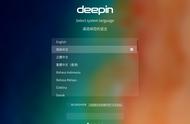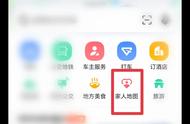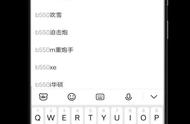基本安装环境
底层: Windows 11 x64
虚拟化层:VMWare Workstation 17.0.2
虚拟化兼容性:ESXi 6.7
虚拟硬件:
CPU: 4 Core
RAM: 8 GB
HDD: 256 GB SCSI
NetWork: NAT
操作系统版本: UOS 专业版 1060基本安装选择“Install Deepin 20.9 with kernel 5.18 desktop”,并按下“回车键 Enter”
选择尽量新内核的版本,虽然5.18本身也挺老的


之所以出现是因为我这里用了虚拟机,接下来在最后还会有一个提示,如果用的是物理机,则没有这部分内容